Hai bisogno di convertire i file H.265/HEVC per modificarli o garantirne la compatibilità? Scopri i migliori strumenti gratis e professionali per gestire le conversioni HEVC senza fatica.
Lo standard di compressione HEVC può offrire file di dimensioni più piccole e ottima qualità, ma non è compatibile per l'uso nel mondo moderno. Detto questo, utilizzare un convertitore HEVC/H.265 può facilmente risolvere i tuoi problemi.
HEVC/H.265 presenta le seguenti sfide:
- Incompatibilità del dispositivo – I dispositivi più vecchi, le console di gioco e i lettori multimediali non supportano la riproduzione HEVC.
- Limitazioni di modifica – Software come le vecchie versioni di Adobe Premiere Pro e Final Cut Pro potrebbero avere problemi con i file HEVC.
- File di grandi dimensioni per video 4K/8K – Sebbene HEVC offra una compressione efficiente, richiede comunque un'elevata potenza di calcolo per la decodifica.
Ma non preoccuparti! Questa guida classifica i 7 migliori convertitori HEVC/H.265 per il 2025, includendo opzioni gratis e a pagamento. Scopriamo insieme qual è lo strumento più adatto alle tue esigenze.
In questo articolo
Parte 1. Perché convertire i file H.265/HEVC?
Ci sono alcune ragioni molto comuni per cui la maggior parte delle persone converte sempre i file HEVC. È probabile che ti troverai a dover fare una conversione per almeno una delle seguenti ragioni.
- Compatibilità di modifica - HEVC non è sempre supportato in Adobe Premiere, Final Cut o DaVinci Resolve.
- Riproduzione dispositivo - Alcune smart TV, vecchi iPhone e console di gioco non sono in grado di riprodurre file HEVC.
- Condivisione online - Piattaforme come Instagram, Facebook e alcuni siti di hosting video non supportano HEVC.
- Riduzione delle dimensioni dei file - La conversione da HEVC a H.264 o MP4 aiuta a mantenere la compatibilità riducendo al contempo i tempi di decodifica.
Parte 2. I 7 migliori convertitori H.265/HEVC (testati e classificati)
Tenendo a mente questi fattori, esploriamo i migliori convertitori H.265/HEVC disponibili nel 2025.
1. Wondershare UniConverter (conversione batch senza perdita di dati)
UniConverter è un convertitore H265/HEVC premium noto per la conversione video in 1 clic con accelerazione GPU. Supporta la conversione in batch senza perdita di qualità. Tuttavia, questo non è nemmeno vicino alle sue capacità complete.
Questo potente software ha un arsenale enorme di strumenti per la manipolazione dei media. La lista include funzionalità come compressori video, download video TikTok, un editor video integrato, miglioratori video e immagini, rimuovi filigrana e molto altro.
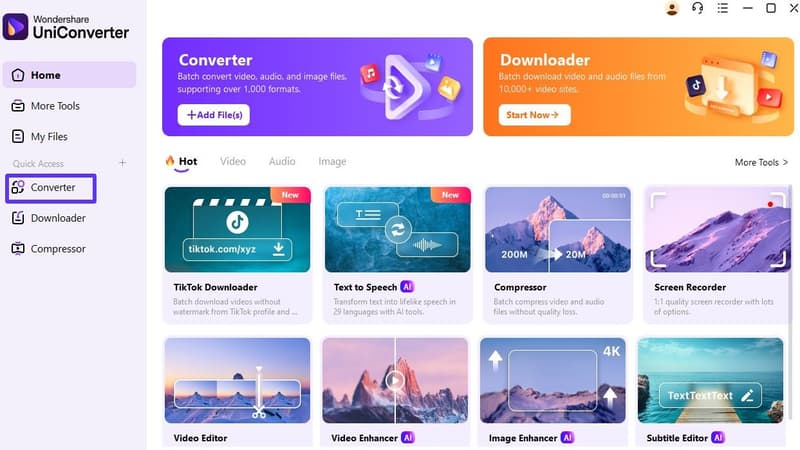
Per ora, scopriamo la funzionalità convertitore H 265 e le sue capacità complete. Nella guida qui sotto puoi anche scoprire i passaggi esatti per convertire i tuoi video con UniConverter.
Miglior convertitore video HEVC/H265
Caratteristiche principali di UniConverter:
- Accelerazione GPU per una conversione 30 volte più veloce
- Conversione senza perdita di dati da HEVC a H.264, MP4, AVI, MOV
- Elaborazione in batch con un clic per più file
- Editor video integrato, compressore, potenziatore e altro ancora
- Impostazioni avanzate di conversione e compressione
- Editor di taglio e ritaglio rapido prima della conversione
- Nessuna perdita di qualità
2. HandBrake (gratis e open source)
HandBrake è uno strumento open source che chiunque può utilizzare gratis per convertire i propri file HEVC in vari formati video.
È davvero difficile credere che questo strumento gratis offra così tante funzionalità di conversione, formati e capacità. In quanto convertitore video HEVC gratis, HandBrake svolge il suo compito con facilità. È compatibile con dispositivi Mac, Windows e Linux. Non c'è davvero nient'altro da dire su questo strumento semplice ma altamente efficace e gratis. Scopriamo le sue caratteristiche più notevoli e pro e contro, così saprai se è lo strumento giusto per te.
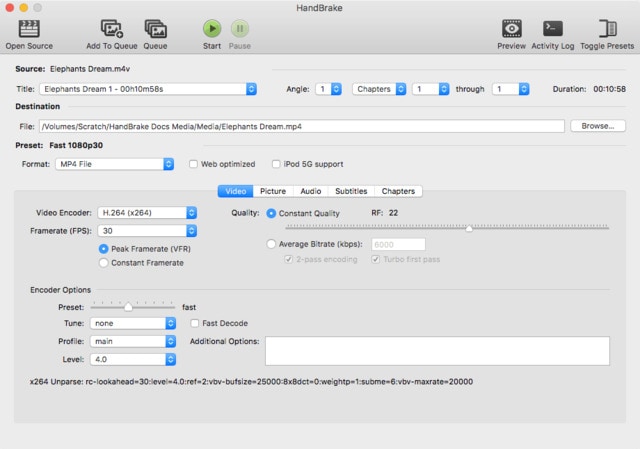
Caratteristiche principali di HandBrake:
- Preset del dispositivo integrato
- Scansione in batch e messa in coda delle codifiche
- Codifica video a qualità costante o bitrate medio
- Anteprima statica e video in tempo reale
- Filtri video
3. FFmpeg (utenti avanzati)
FFmpeg è un potente convertitore da riga di comando utilizzato dai professionisti. Supporta la conversione HEVC in più formati.
Nelle mani di un utente esperto, questo strumento può fare miracoli velocemente ed efficacemente. Ma può anche essere utilizzato per qualcosa di semplice come convertire un file H.265 in MP4.
Questo strumento è anche gratis e può essere usato insieme al Terminale su Mac o al Prompt dei comandi su Windows.
Se non hai molta esperienza con i convertitori da riga di comando, non vale la pena perdere tempo a convertire questi file con FFmpeg, quando ci sono convertitori HEVC gratuiti molto più semplici e altrettanto efficaci in questa lista.
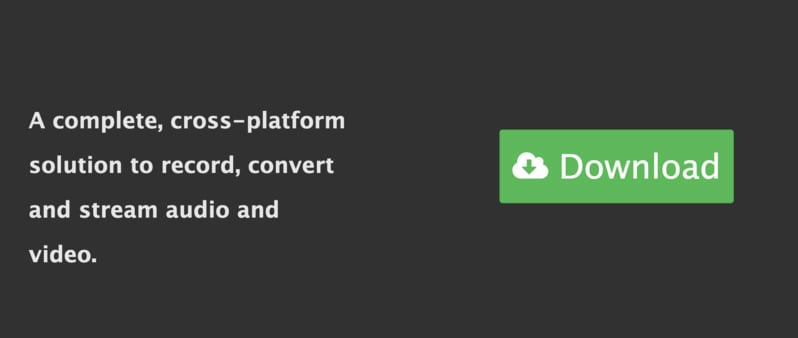
In ogni caso, ecco cosa ha di speciale questo strumento.
Caratteristiche principali di FFmpeg:
- Supporta HEVC, H.264, VP9, ProRes e innumerevoli altri
- Le sue opzioni di codifica sono altamente personalizzabili
- Leggero e non richiede un'interfaccia grafica
- Ampia gamma di funzionalità extra come l'estrazione di miniature, l'unione di video e altro ancora
4. Any Video Converter Free
Any Video Converter è il nome di uno strumento di conversione video eccellente per i principianti. Offre facilità e comodità sia per dispositivi desktop che mobili.
Puoi scaricare questo strumento e convertire un numero illimitato di video da HEVC a MP4 o in molti altri formati. In realtà, offre oltre 100 formati per la conversione.
La versione base dello strumento può essere scaricata gratis. Tuttavia, questa versione include annunci, filigrane e offre solo un editor video base.
D’altra parte, se desideri l’accesso a un editor video più avanzato, più impostazioni di output, nessuna pubblicità, registrazione dello schermo, download più veloci e altro, dovrai pagare un abbonamento.
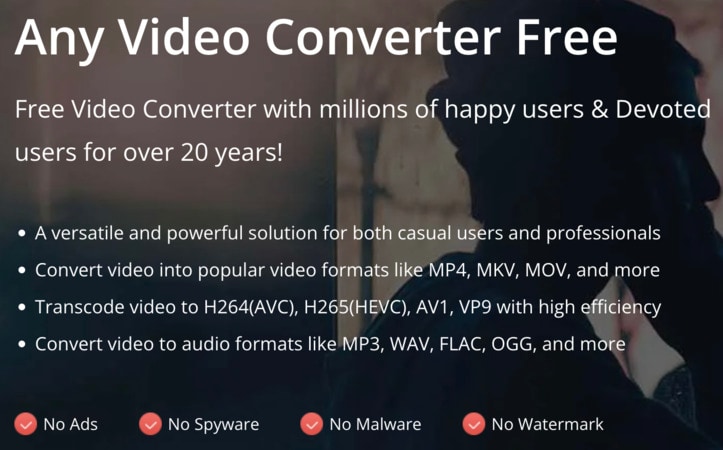
Caratteristiche principali di Any Video Converter:
- Converti file video e audio in molti formati diversi
- Comprimi i video
- montatore video
- Scarica e taglia i video
5. Lettore multimediale VLC
VLC Media Player è uno strumento che molti di noi conoscono già. Usiamo questo software estremamente semplice per guardare video e persino ascoltare canzoni, proprio come si faceva una volta.
Tuttavia, VLC ha un flusso di lavoro di transcodifica integrato per conversioni semplici. Puoi utilizzarlo facilmente come un convertitore video HEVC per i tuoi dispositivi desktop. Per fare ciò non devi installare altri plugin o strumenti.
Offre un modo gratis e molto comodo per convertire i video e sperimentare alcune semplici impostazioni prima della conversione.
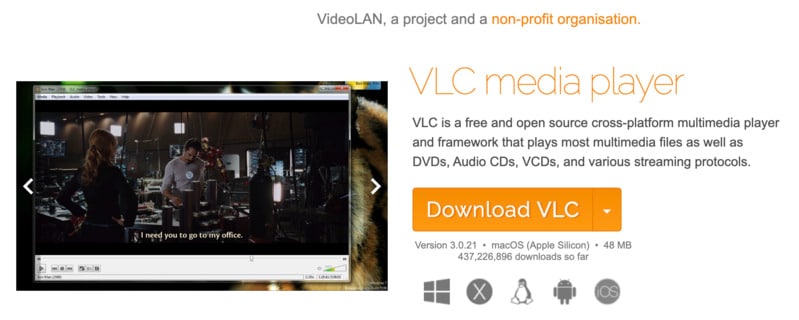
Caratteristiche principali di VLC Media Player:
- Supporta molti formati
- Filtri video
- Multipiattaforma
- Filtri audio
- Consente estensioni
- Decodifica hardware
6. CloudConvert
CloudConvert è un popolare convertitore video gratis online che consente di convertire H.265/HEVC. Con questo strumento, non devi installare nulla. Tutto quello che devi fare è selezionare il formato di partenza e il formato di destinazione. Poi, basta caricare il file e aspettare che termini la conversione.
Ora, questo processo è più lento rispetto all’uso di software potenti installati, come UniConverter, ad esempio. Ma, se hai una connessione internet veloce, non dovrebbe essere un problema. L’unico altro inconveniente è che la dimensione del file è limitata con la versione gratis e che ci sono alcune preoccupazioni sulla privacy, poiché stai caricando i tuoi file sul web per l’elaborazione.
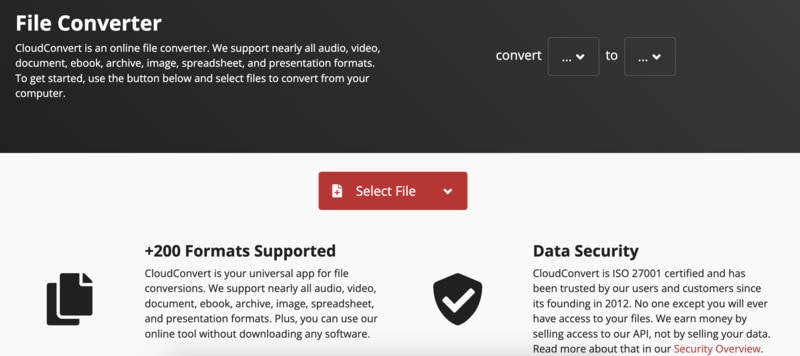
Caratteristiche principali di CloudConvert:
- Oltre 200 formati supportati
- Afferma di offrire sicurezza dei dati
- Conversioni di alta qualità
- API potente
7. Zamzar
Zamzar è un altro strumento gratis di conversione H.265 online con cui puoi svolgere il tuo lavoro in modo rapido e semplice. Ora, questo strumento converte qualsiasi cosa, non solo video. In generale, supporta 1100 formati multimediali diversi per la conversione.
Tuttavia, anche se è gratis, veloce e molto semplice, Zamzar ha anche un limite sulla dimensione del file nella versione gratuita e alcune preoccupazioni e rischi legati alla privacy.
Puoi caricare i tuoi file, selezionare il formato in cui vuoi convertirli e poi aspettare che i file convertiti ti vengano inviati via email.
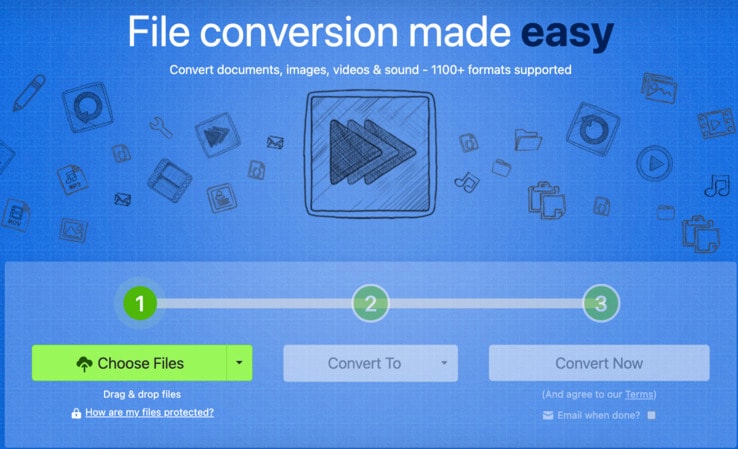
Caratteristiche principali di Zamzar:
- Funziona sulla maggior parte dei sistemi operativi
- Può convertire TXT in MP3 e molte altre combinazioni di formati
- Supporta il trasferimento facile dei file
Parte 3. Come convertire HEVC/H.265 in blocco senza perdere qualità
Esiste un modo molto semplice e gratis per convertire i file HEVC nel formato desiderato senza perdere qualità. Inoltre, questo metodo ti permette anche di modificare video, migliorarli, rimuovere filigrane, tagliare, ritagliare, comprimere e fare molto altro. Tutto questo in un unico strumento. Si chiama UniConverter.
Oltre a tutti gli altri strumenti nel suo arsenale, la funzionalità di convertitore è estremamente dettagliata e avanzata. Ti permette di scegliere qualsiasi formato desideri, modificare impostazioni come bit rate, frame rate e altro, ritagliare e tagliare i tuoi video prima della conversione, e molto altro.
La migliore parte è che puoi fare tutto questo con la generosa prova gratis e senza perdere qualità video durante la conversione.
Ecco come utilizzare la funzione di conversione di UniConverter per ottenere ogni volta una conversione HEVC di alta qualità.
Come convertire i file H265/HEVC in batch:
- Scarica Scarica UniConverter e installalo sul tuo computer
- Esegui il programma, seleziona la funzione Convertitore e clicca su “+Aggiungi file”
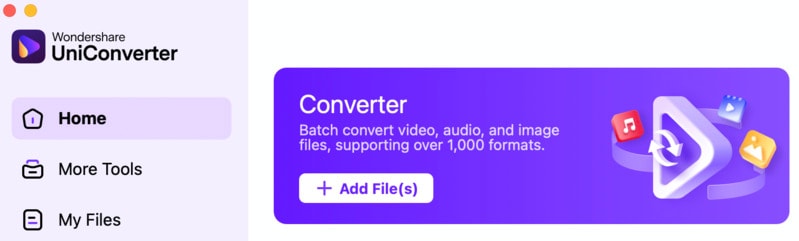
- Clicca sul file HEVC che desideri convertire
- Ora seleziona il formato e la risoluzione in cui desideri convertire
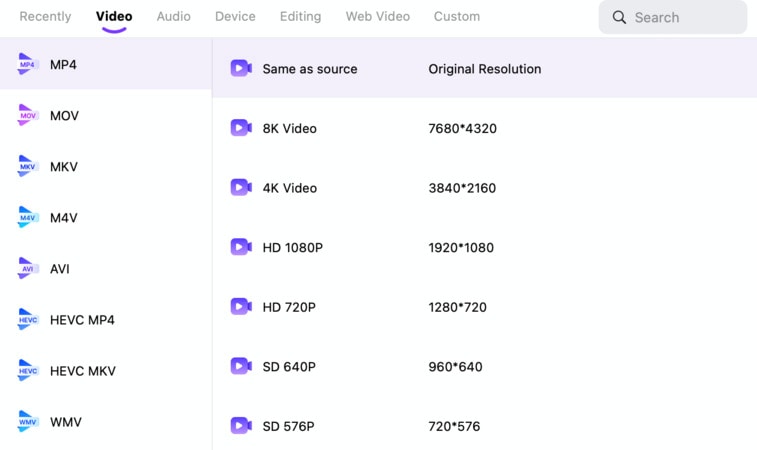
- Se vuoi modificare altre impostazioni, clicca su questo pulsante (facoltativo)

- Altrimenti, clicca semplicemente su "Converti" e il gioco è fatto
Conclusione
Hai appena visto i modi migliori per convertire i file HEVC o H.265 in altri formati. Puoi scegliere il metodo più adatto a te e convertire rapidamente i tuoi file. Tuttavia, se desideri una conversione completa e senza perdite con impostazioni e opzioni avanzate, UniConverter è la scelta migliore.

